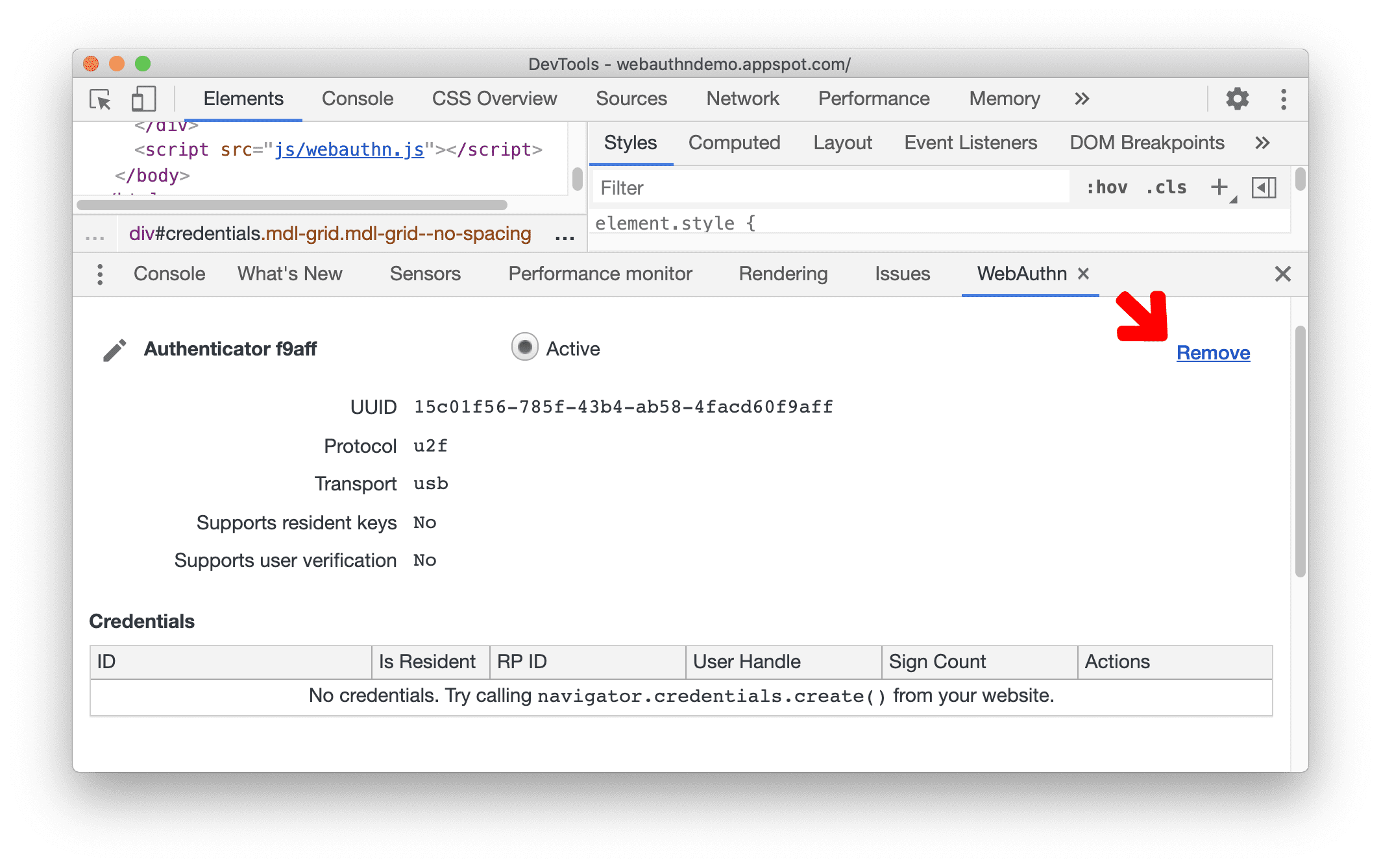Usa el panel WebAuthn para crear autenticadores virtuales basados en software y para interactuar con ellos.
Descripción general
El panel WebAuthn te permite agregar autenticadores, cambiarles el nombre y quitarlos. Registra las credenciales, que son como usuarios, en un autenticador y supervisa los IDs, los IDs de usuario y los registros de acceso mientras realizas la prueba.
Abre el panel de WebAuthn.
- Visita una página que use WebAuthn, como nuestra página de demostración (accede para acceder a la página).
- Abre las Herramientas para desarrolladores.
- Para abrir el menú de comandos, presiona lo siguiente:
- macOS: Comando+Mayúsculas+P
- Windows, Linux y ChromeOS: Control + Mayúsculas + P
- Comienza a escribir
webauthn, selecciona Mostrar WebAuthn y presiona Intro.
Como alternativa, en la esquina superior derecha, haz clic en Más opciones ![]() > Más herramientas > WebAuthn para abrir el panel WebAuthn.
> Más herramientas > WebAuthn para abrir el panel WebAuthn.
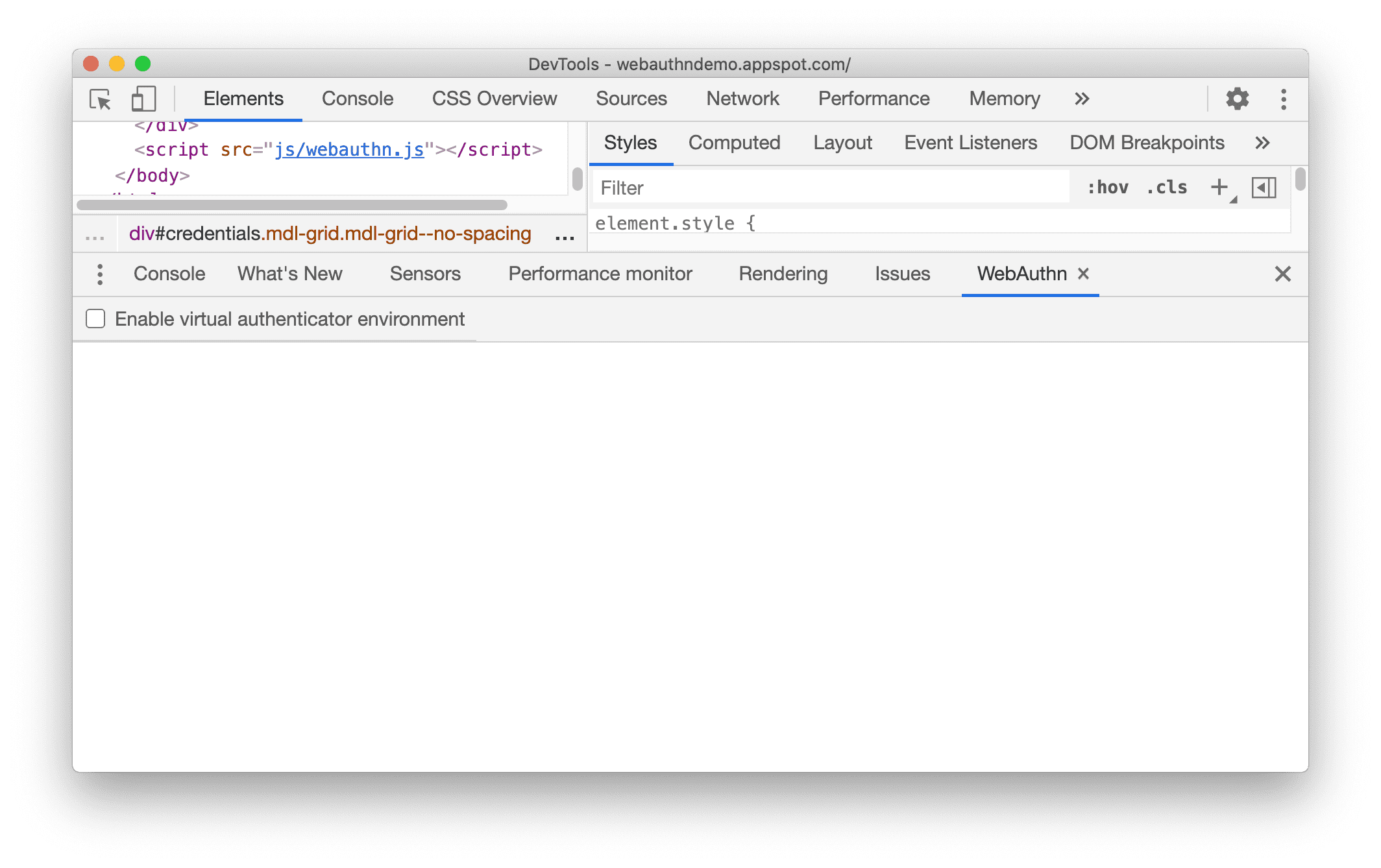
Habilita el entorno del autenticador virtual
- En el panel WebAuthn, haz clic para habilitar la casilla de verificación check_box Enable virtual authenticator environment.
- Una vez habilitado, aparecerá la sección Nuevo autenticador.
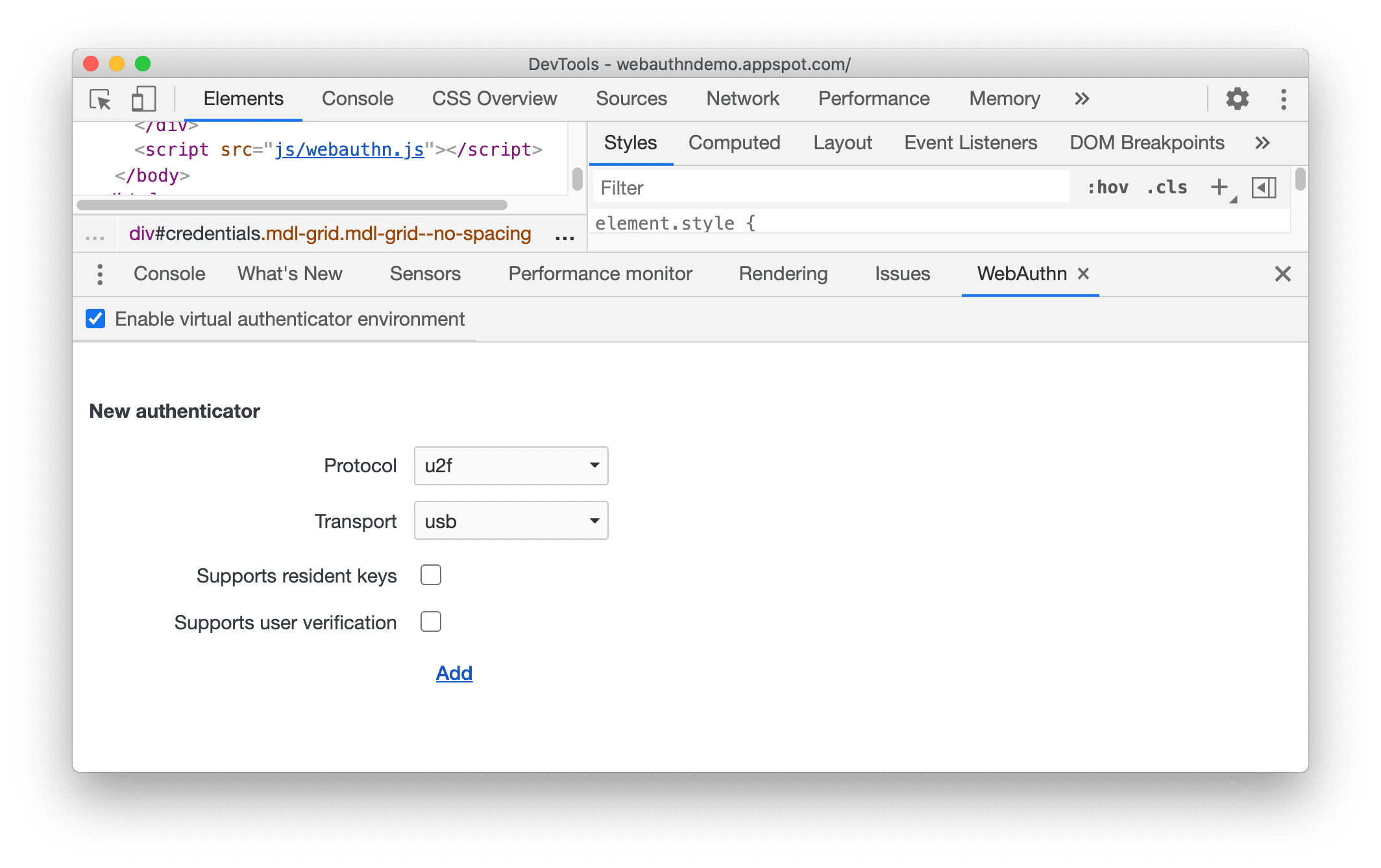
Agrega un autenticador virtual
Para agregar un nuevo autenticador virtual, haz lo siguiente:
En la sección Nuevo autenticador, configura las siguientes opciones:
- Protocolo:
ctap2(protocolo de cliente a autenticador) ou2f(segundo factor universal) - Transporte:
usb,nfc,bleointernal - Admite claves residentes
- Admite la verificación de usuarios
- Compatible con BLOBs grandes, disponible solo para el protocolo
ctap2con compatibilidad con claves residentes
Por ejemplo:
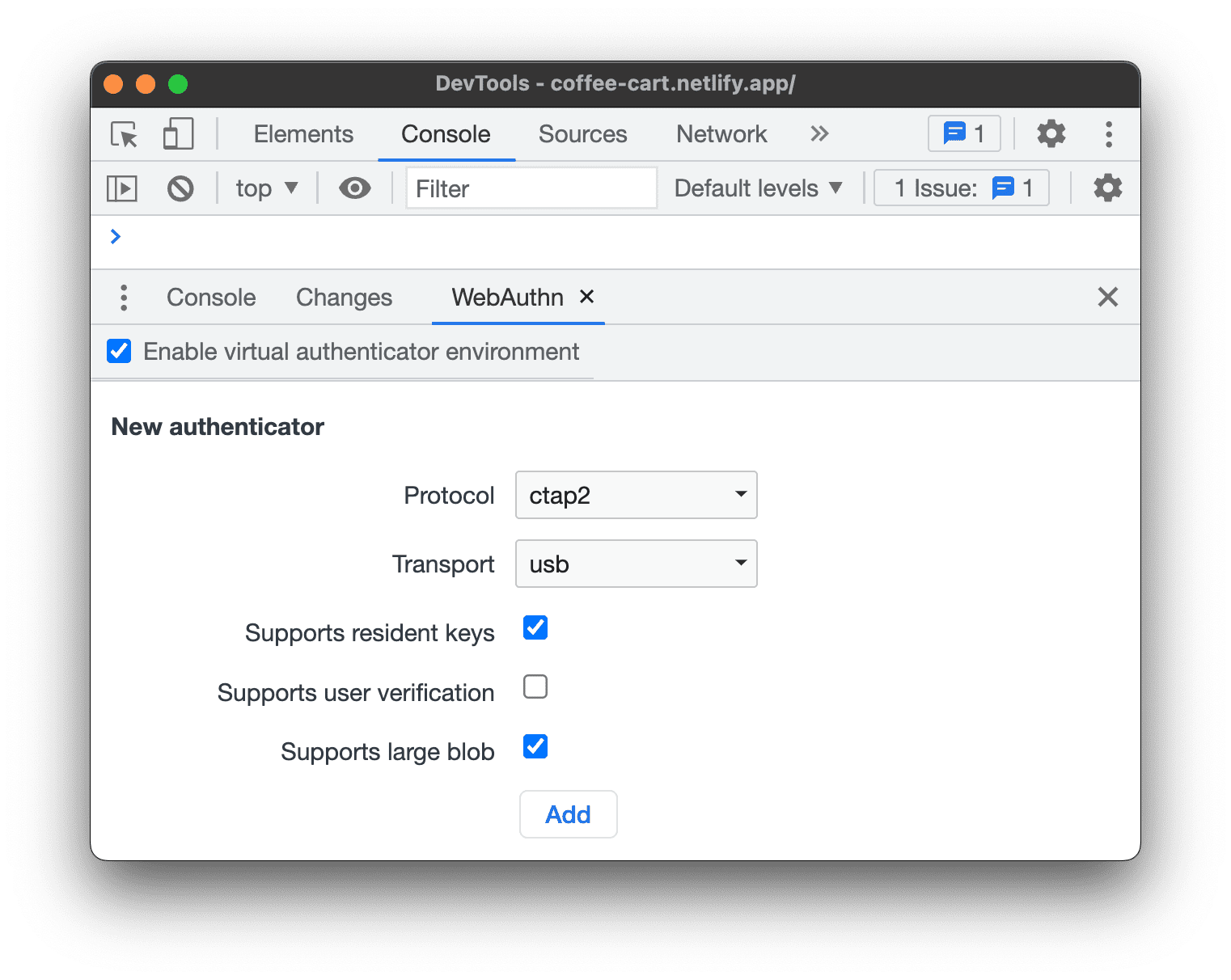
- Protocolo:
Haz clic en el botón Add.
Ahora puedes ver una sección con el autenticador que acabas de crear.
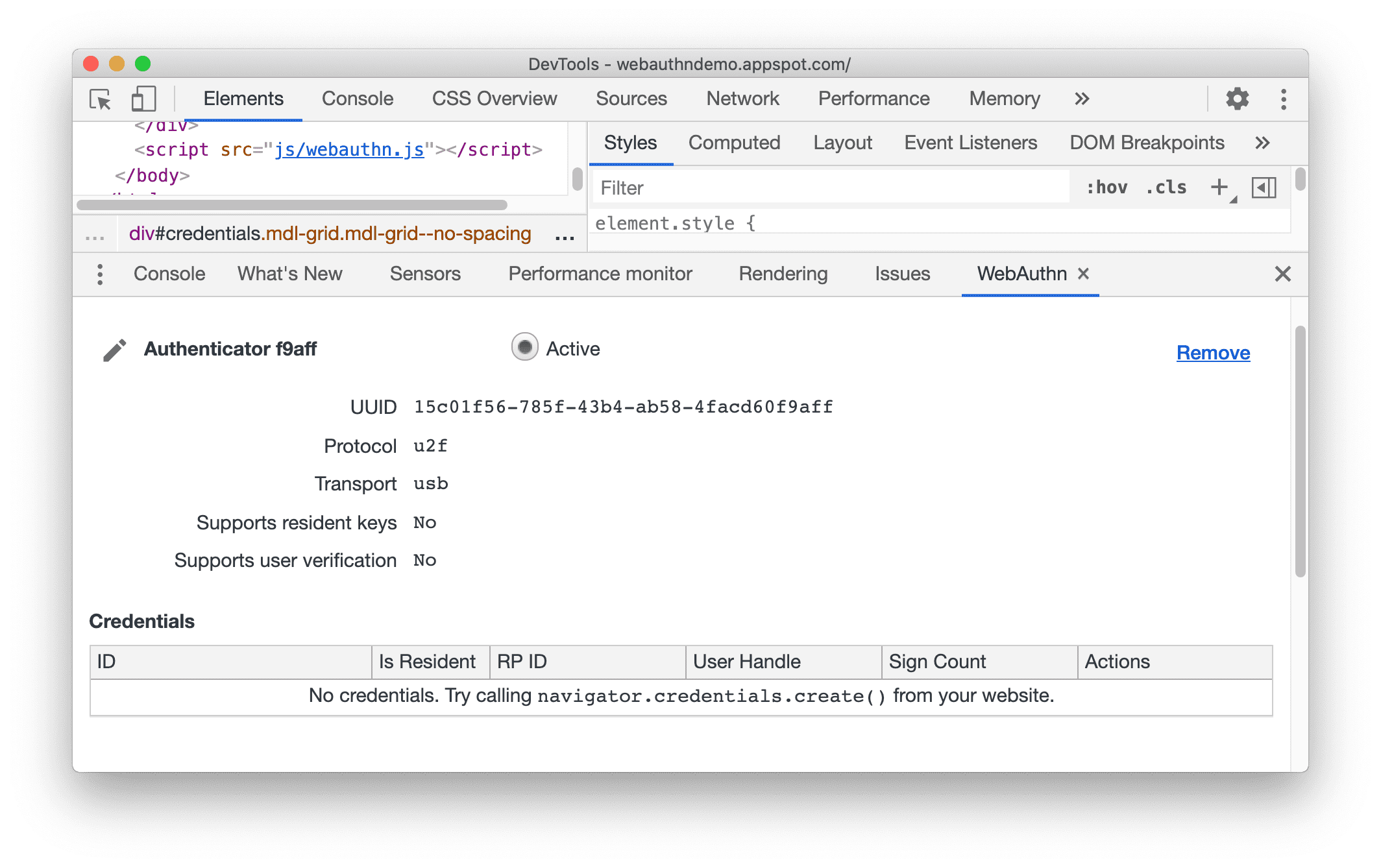
La sección Autenticador incluye una tabla Credenciales. La tabla está vacía hasta que se registra una credencial en el autenticador.
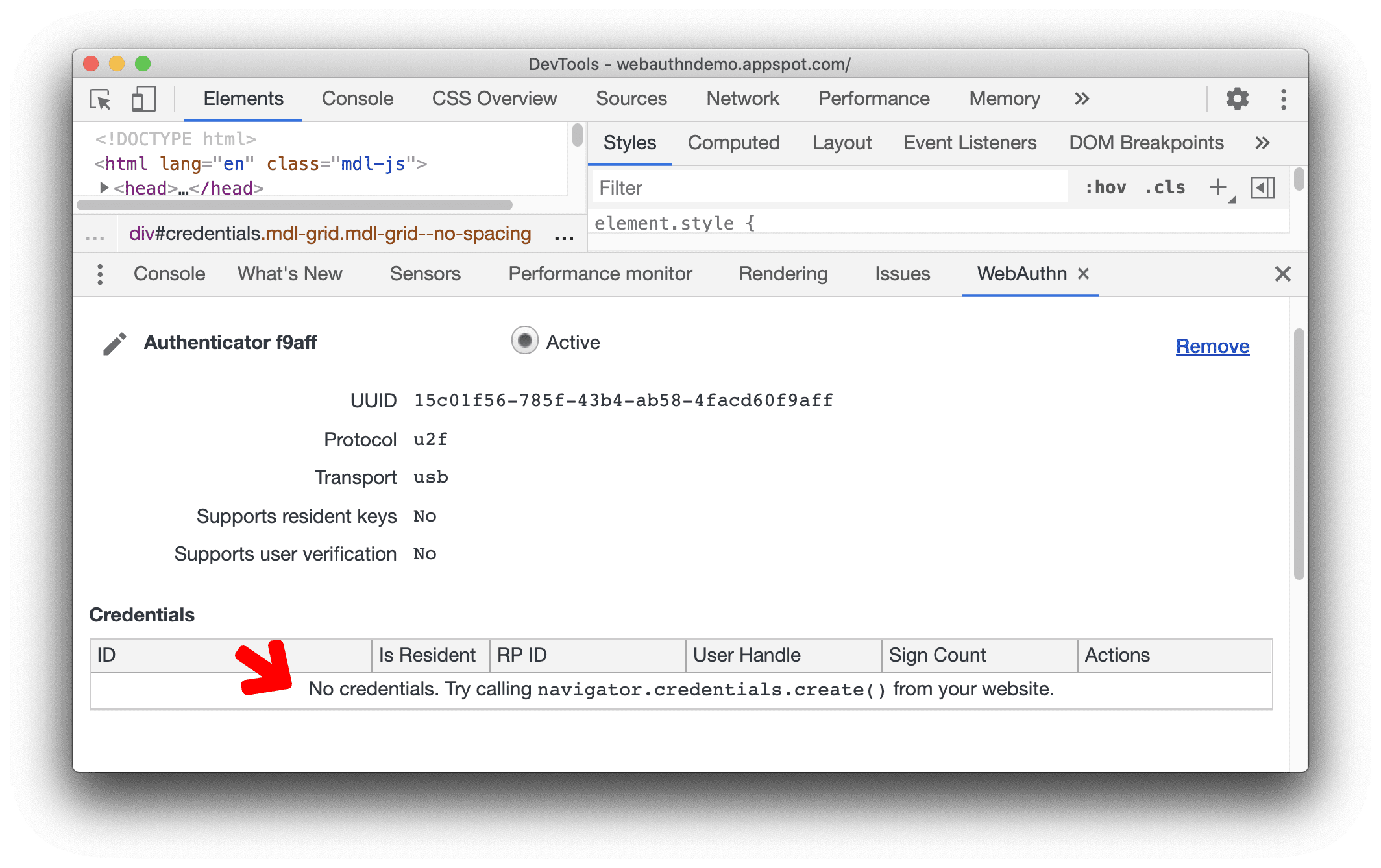
Registra una credencial nueva
Para registrar una credencial nueva, debes tener una página web que use WebAuthn, por ejemplo, nuestra página de demostración.
- En la página de demostración, haz clic en Registrar credencial nueva.
- Se agregó una credencial nueva a la tabla Credentials en el panel WebAuthn.
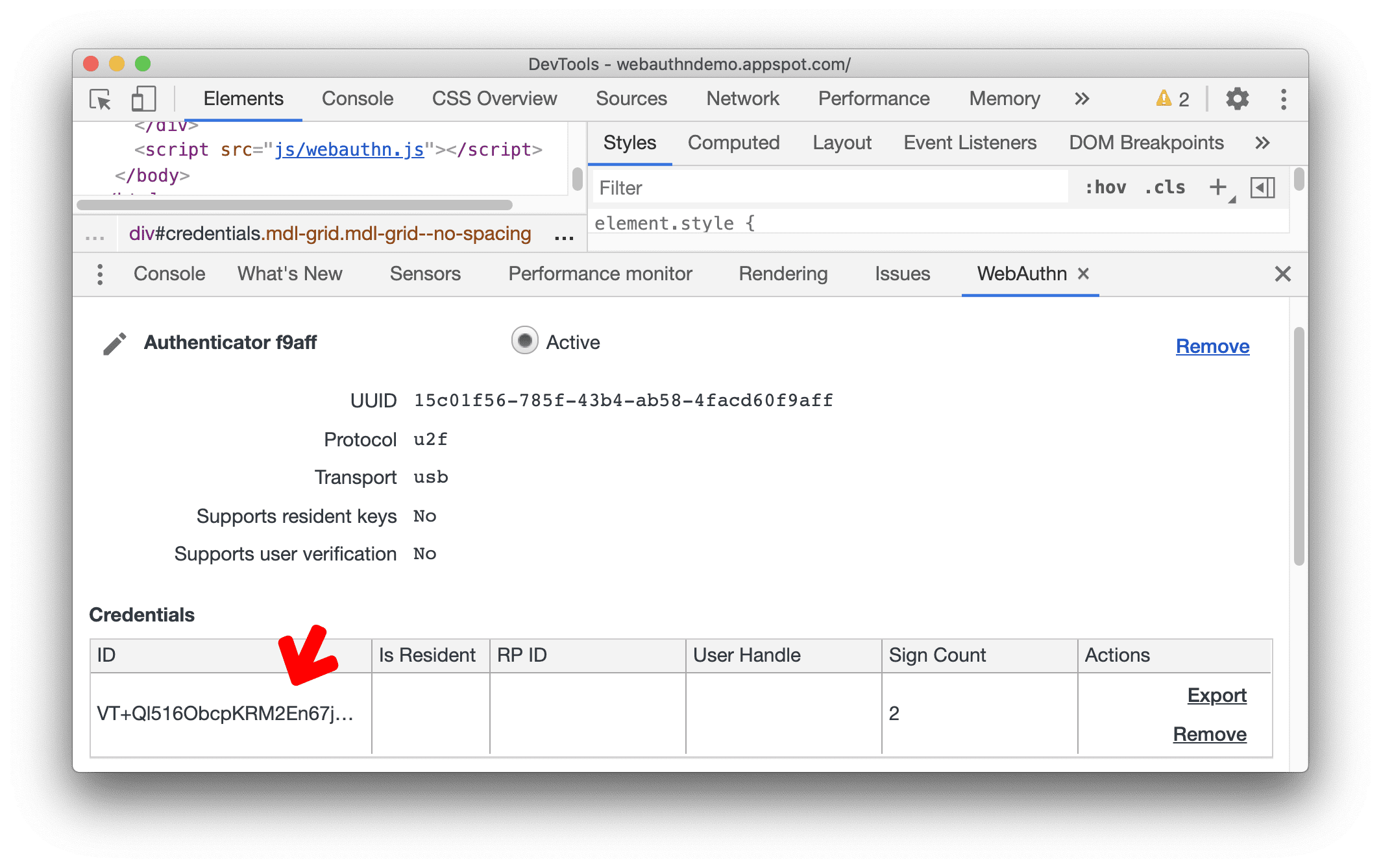
En la página de demostración, puedes hacer clic en el botón Authenticate varias veces. Observa la tabla Credenciales. El recuento de firmas de la credencial aumentará según corresponda.
Cómo exportar y quitar credenciales
Para exportar o quitar una credencial, haz clic en los botones Exportar o Quitar.
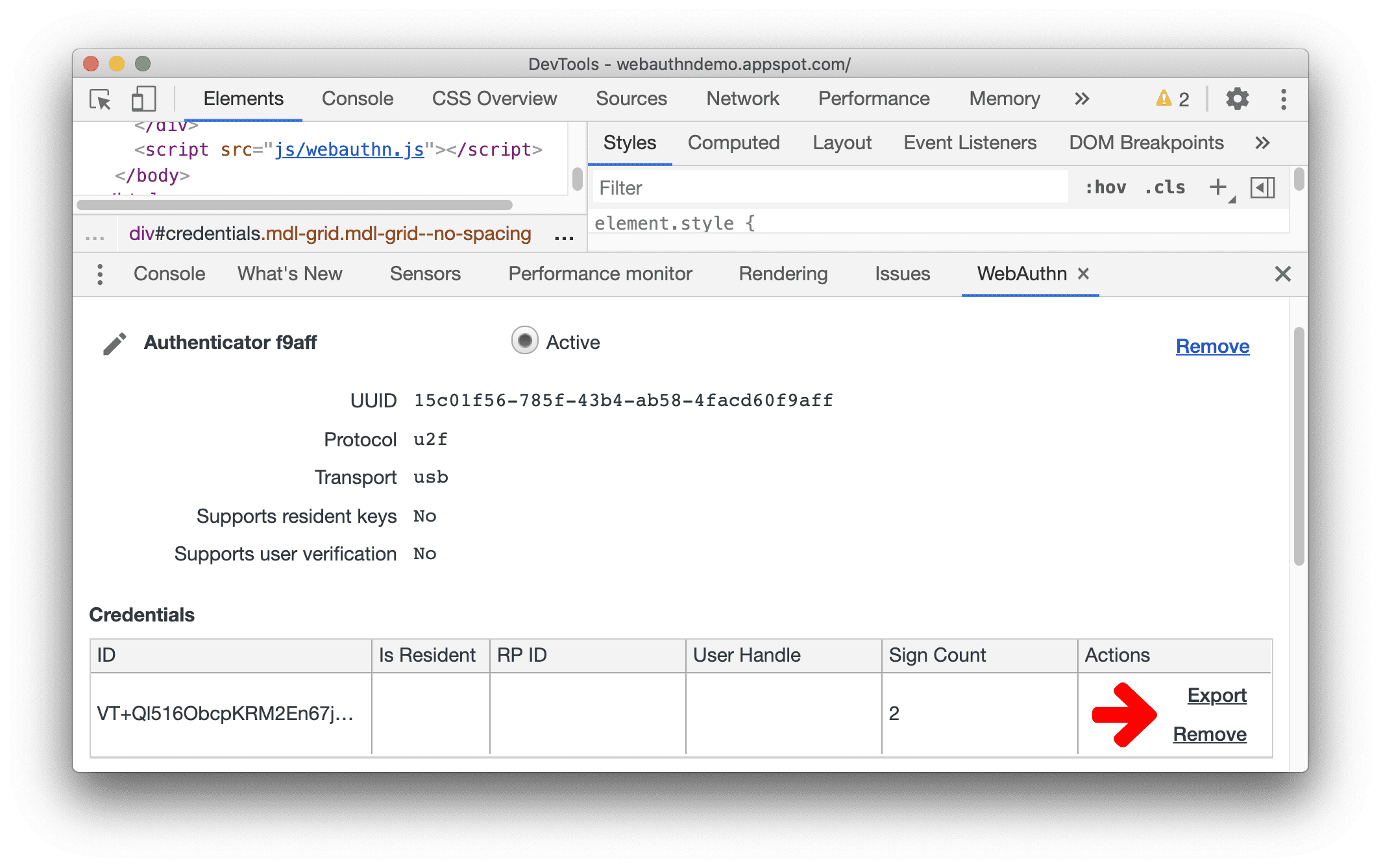
Cómo cambiar el nombre de un autenticador
- Para cambiar el nombre de un autenticador, haz clic en el botón Editar junto al nombre del autenticador.
- Edita el nombre y, luego, presiona Intro para guardar los cambios.
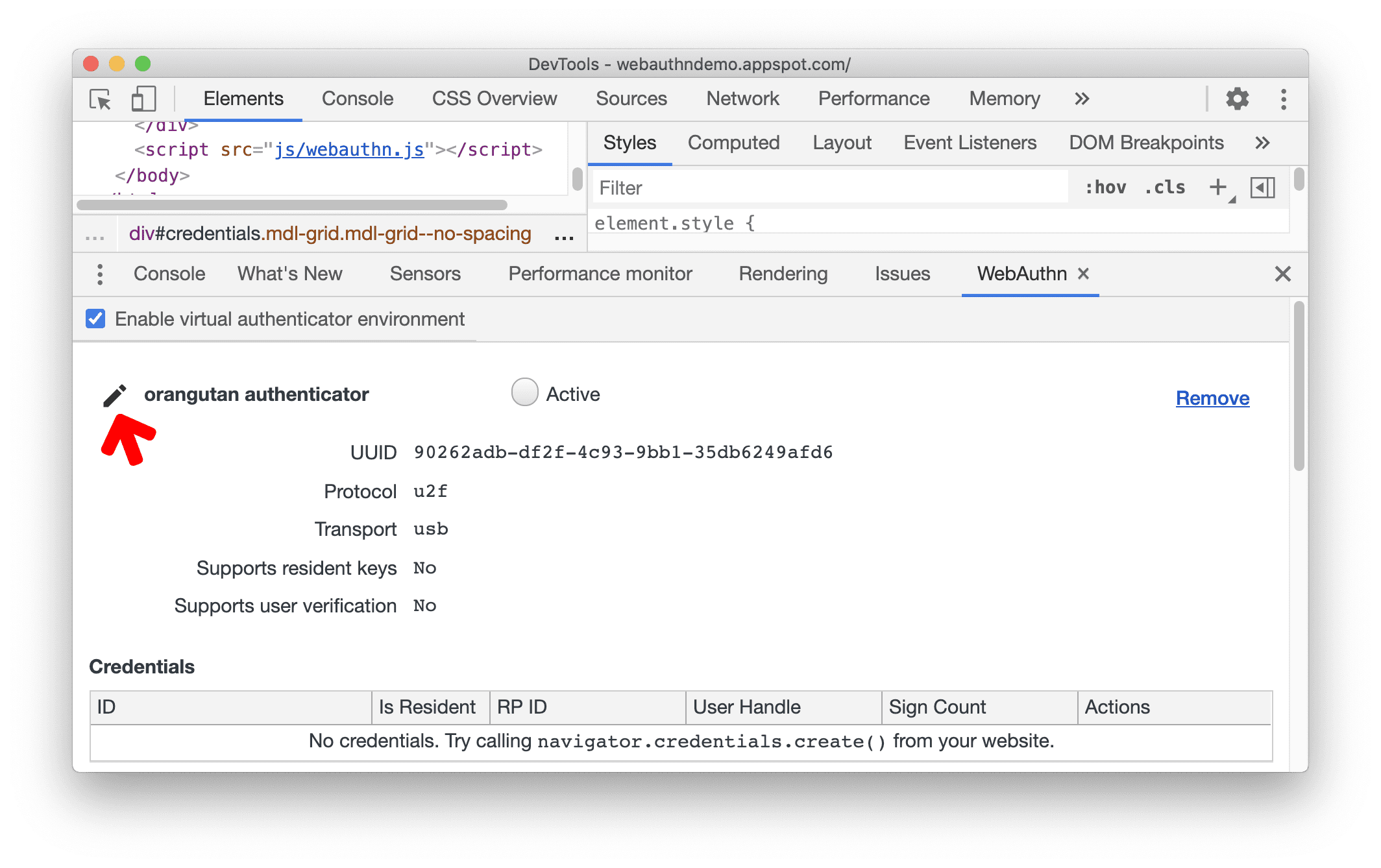
Cómo activar un autenticador
Un autenticador creado recientemente se establece como activo automáticamente. DevTools solo admite un autenticador virtual activo en cualquier momento.
Para desactivar la autenticación, quita el autenticador activo actualmente.
Para activar un autenticador, selecciona el botón de selección Activo.
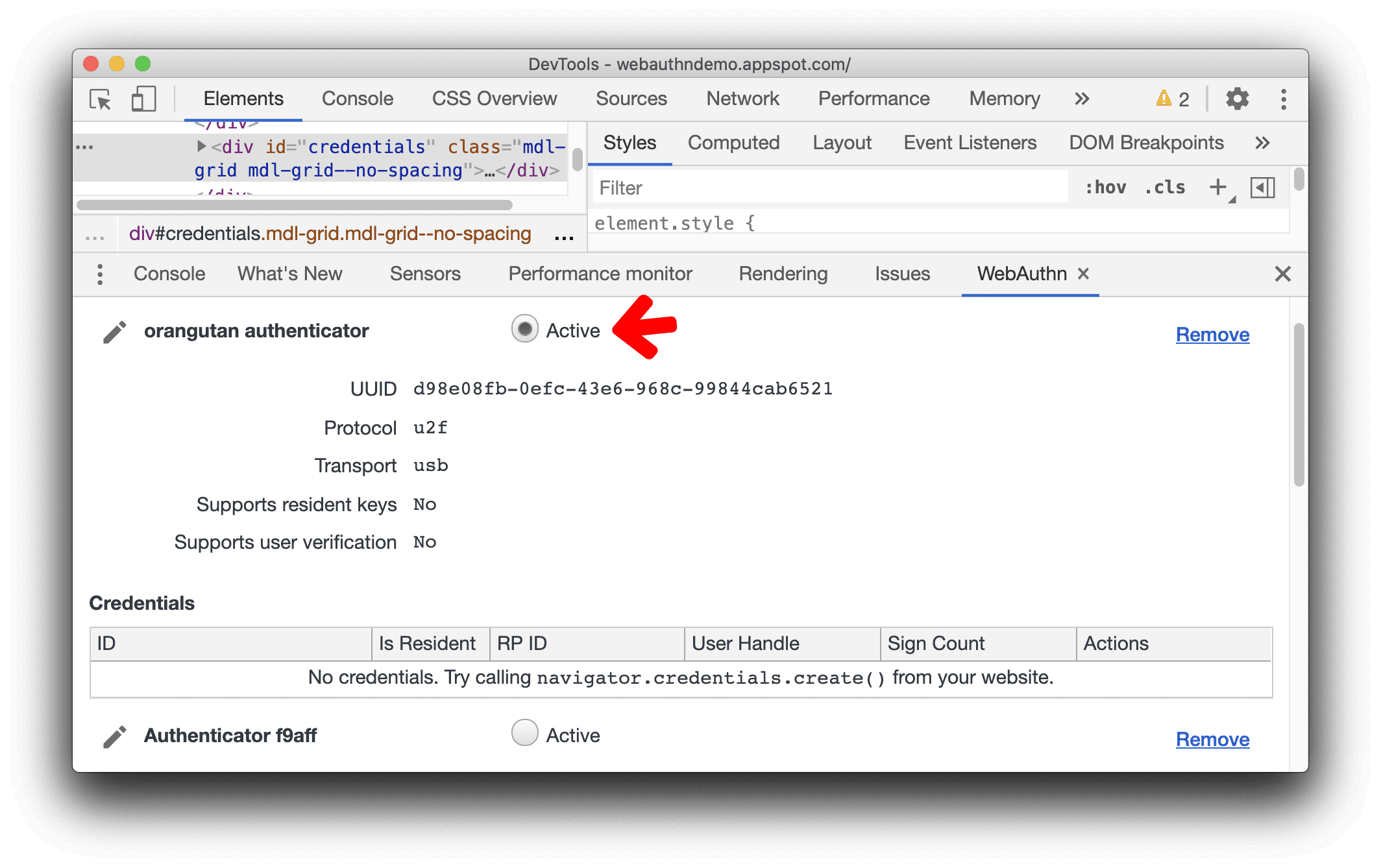
Cómo quitar un autenticador virtual
Para quitar un autenticador virtual, haz clic en el botón Quitar.